노트북 hdmi 티비 연결 이용하는 법
좀 더 큰 화면으로 노트북을 이용하고 싶거나 듀얼모니터 기능 활용을 원할 경우 tv에 연결해 노트북을 이용하는 방법이 있습니다. 별도로 pc용 모니터가 없어도 아쉬운대로 이용하기 좋은데요. 편리하게 노트북 티비 연결 하는 방법을 알아보겠습니다.
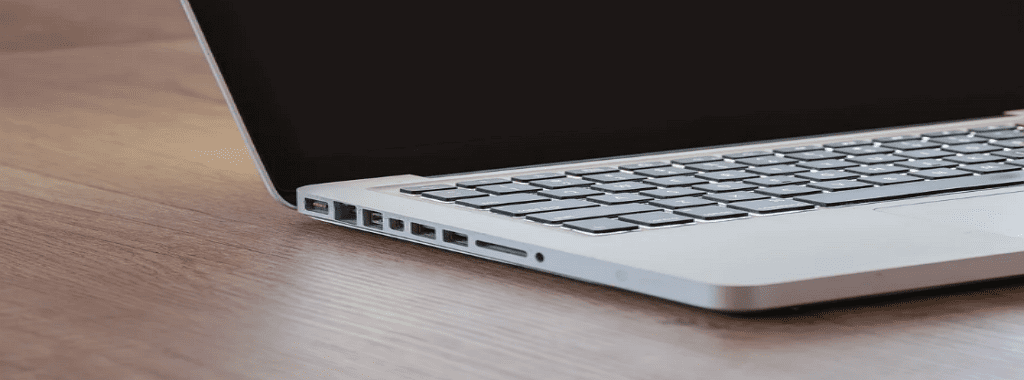
노트북 hdmi 케이블로 연결하기
일반적인 노트북 tv 연결 하기 위해서는 hdmi 케이블을 준비하면 되지만 간혹 노트북에 c타입 단자가 있는 경우라면 별도로 hdmi젠더가 필요할 수 있습니다. Tv 뒷면을 살펴보면 hdmi 입력단자가 있는데요. 준비한 케이블을 여기에 연결 후 포트에 있는 입력단자 포트를 확인해야 합니다. 연결이 완료된 뒤에는 tv 전원을 켠 뒤 외부입력 모드를 선택 후 hdmi 단자 번호에 맞게 고릅니다.
[ads-m1]
여기까지 했다면 외부 연결은 모두 완료된 것인데요. 이제 노트북 화면 상에서 ‘윈도우 키 + p’를 동시에 누르거나 ‘윈도우 키 + F8 키’를 눌러 우측에 표시되는 메뉴 중 복제나 확장을 선택하면 됩니다.
노트북 vga 포트로 연결하기
구형 노트북이라면 hdmi케이블이 없어 vga케이블을 이용해 연결해야 할 수 있는데요. 이 경우 vga케이블을 이용해 같은 방법으로 tv와 연결하면 됩니다. 또 경우에 따라 양쪽 포트가 서로 달라 vga-hdmi 케이블이나 젠더를 이용해야 할 수도 있습니다.
▶ 스마트폰 라디오 앱 듣기 편리한 방법 3가지
▶ 핸드폰 사진 인화 출력 하는 방법 3가지
노트북 tv 연결 시 알아둘 점
프로젝트 메뉴 중 복제의 경우 노트북 화면과 tv화면을 동일하게 표시하는 것이며, 확장의 경우 듀얼모니터 기능처럼 좀 더 넓게 사용하고자 할 때 선택하면 됩니다. 또 tv와 노트북에서 지원하는 해상도가 다를 수 있어 화면의 크기가 정확히 일치하지 않을 수 있으므로 이 경우 제어판 -> 디스플레이 설정 -> 디스플레이 -> 해상도 조정 메뉴로 이동해 해상도 옵션을 변경하면, 화면 크기에 맞춰 이용 가능합니다.